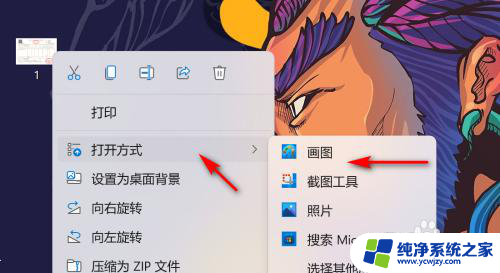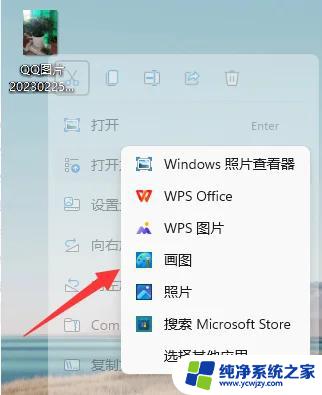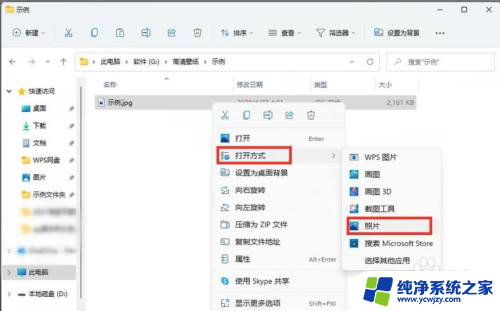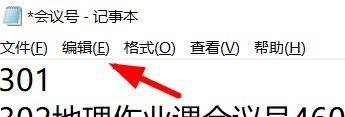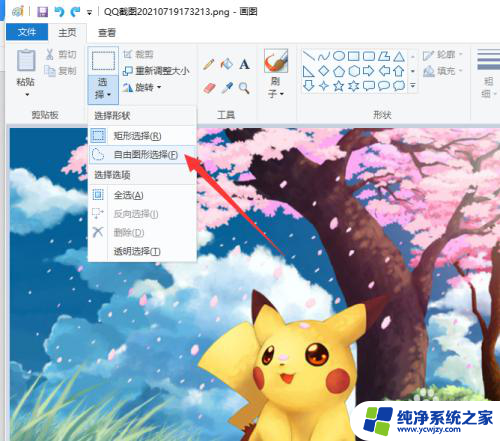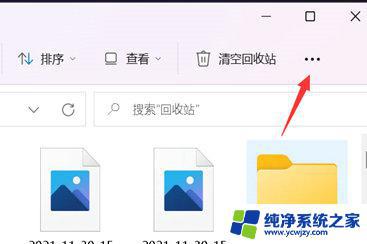画图软件压缩图片大小 win11画图工具怎么调整图片大小
更新时间:2024-04-02 18:05:26作者:yang
在日常生活中,我们经常需要用到画图软件来处理图片,在使用这些软件时,有时候会遇到需要压缩图片大小的情况。特别是在Win11画图工具中,如何调整图片大小成为了许多用户关注的问题。在这篇文章中我们将探讨如何利用Win11画图工具来轻松调整图片大小,让您的图片更加适合在不同的场合使用。
操作方法:
1.首先鼠标右键要压缩的图片,点击打开方式选择画图。
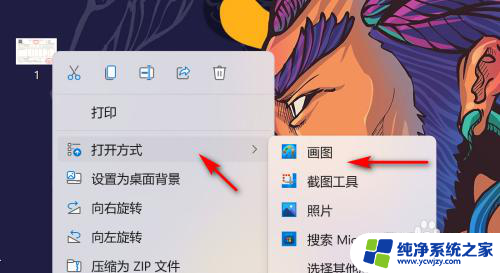
2.然后进入画图工具点击重设大小图标。
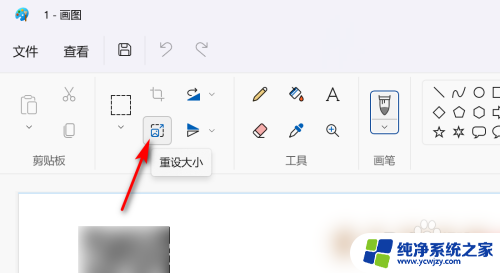
3.接着点击像素,将像素值调低并确定。
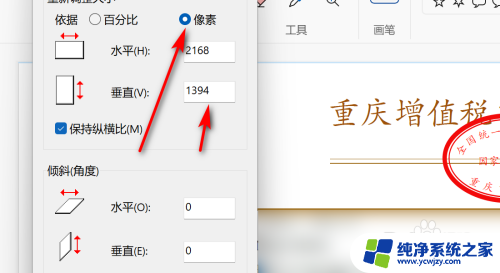
4.最后图片大小被压缩,点击保存即可。
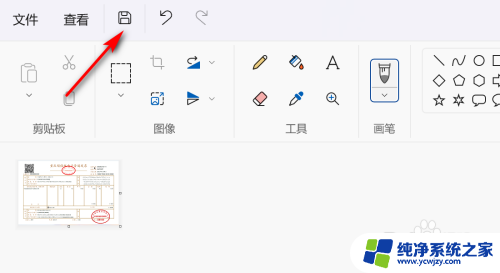
以上是关于如何使用画图软件压缩图片大小的全部内容,如果你遇到这种情况,不妨试试小编提供的方法来解决问题吧,希望这对大家有所帮助。